Ordneransicht in Windows 7 vereinheitlichen
Ordnertyp vereinheitlichen
von Mark Lubkowitz - 17.10.2011
Legen Sie für alle Ordner der Ordnertyp „Allgemeine Elemente“ fest.
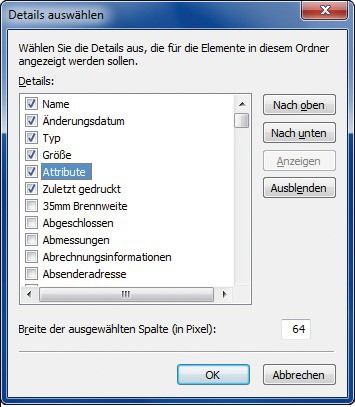
Detailansicht festlegen: Der Detailansicht eines Ordners lassen sich Spalten hinzufügen, zum Beispiel „Attribute“ oder „Zuletzt gedruckt“
Starten Sie den Registrierungs-Editor. Drücken Sie dazu [Windows R], geben Sie regedit ein und klicken Sie auf „OK, Ja“. Wählen Sie links den Zweig „HKEY_CURRENT_USER\Software\Classes\Local Settings\Software\Microsoft\Windows\Shell\Bags“ aus. Klicken Sie auf „Bearbeiten, Neu, Schlüssel“. Geben Sie als Namen für den neuen Schlüssel AllFolders ein und drücken Sie die Eingabetaste. Wählen Sie „AllFolders“ aus und legen Sie über „Bearbeiten, Neu, Schlüssel“ einen weiteren Unterschlüssel an. Geben Sie als Bezeichnung diesmal Shell ein. Drücken Sie die Eingabetaste. Wählen Sie „Shell“ aus.
Legen Sie einen neuen Eintrag an, indem Sie auf „Bearbeiten, Neu, Zeichenfolge“ klicken. Als Namen für den Eintrag geben Sie FolderType ein und drücken die Eingabetaste. Klicken Sie „FolderType“ doppelt an. Geben Sie in das Feld „Wert“ NotSpecified ein und klicken Sie auf „OK“. Starten Sie den Rechner neu.